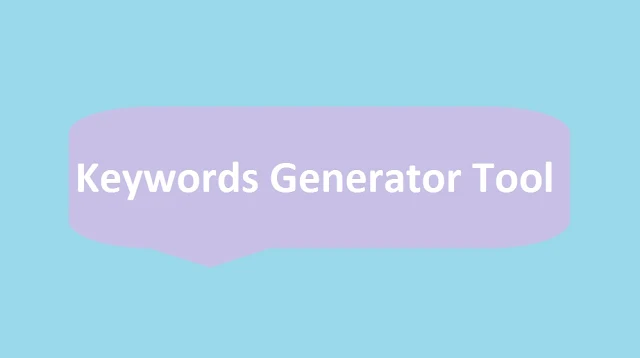Blogger দিয়ে Keywords Generator Tool ওয়েপসাইট তৈরি করুন এবং Keywords Generator Tool Script for Blogger ডাউনলোড করুন।How To Create Keywords Generator
Blogger দিয়ে Keywords Generator Tool ওয়েবসাইট তৈরি করুন
How To Create Keywords Generator Tool on Blogger: আস্সালামু আলাইকুম, আমাদের ব্লগ সাইট www.ajkerfact.com এ আপনাদের স্বাগত্বম। আজকের পোষ্ট “Blogger দিয়ে Keywords Generator Tool ওয়েবসাইট তৈরি করুন’’ এ আপনাদের প্রফেশনাল একটি Keywords Generator Tool ব্লগার দিয়ে ফ্রি ওয়েবসাইট তৈরি করার নিয়ম নিয়ে আলোচনা করব।
Keywords Generator Tool বর্তমানে বহুল ব্যবহৃত হচ্ছে। এরকম টুল বর্তমানে বেশিভাগ ব্লগাররা ব্যবহার করে থাকেন। যদি নিজের একটি এরকম টুল ওয়েবসাইট থাকে থাহলে আপনি এই সাইট থেকে ভালো পরিমান টাকা আয় করতে পারবেন।
Blogger হচ্ছে বিনামূল্যে ওয়েবসাইট তৈরি করার সবথেকে ভালো মাধ্যম। ব্লগার (Blogger) এর মাধ্যমে আজ কিওয়ার্ড জেনারেটর টুল (Keywords Generator Tool) website তৈরি করার নিয়ম আপনাদের সামনে আজ আলোচনা করব। এবং আপনাদেরকে Keywords Generator Tool Script for Blogger ফ্রিতে ডাউনলোড করার জন্য দিব। যে কোডটি দ্বারা একটি সুন্দর ডিজাইনের Keywords Generator Tool website সম্পুর্ণ ফ্রিতে তৈরি করতে পারবেন।
How To Create Keywords Generator Tool on Blogger, Blogspot
Blogger দিয়ে Keywords Generator Tool ওয়েবসাইট কিভাবে তৈরি করব পোষ্টে আপনাদের Keywords Generator Tool Script for Blogger ফিতে ডাউনলোড করতে দেওয়া হবে এবং স্টেপ বাই স্টেপ শিখেয়ে দেওয়া হবে ওয়েবসাইট তৈরি করার নিয়ম।
আপনি যদি একটি বিনামূল্যে ওয়েবসাইট তৈরি করে আনলাইন থেকে টাকা ইনকাম করেত চান তাহলে ব্লগার দিয়ে ফ্রি কিওয়ার্ড জেনারেটর ওয়েবসাইট তৈরি করতে পারেন। এই website এ এডসেন্স এড বা অন্যন্য এড নেটওয়াকের এড ব্যবহার করে মাসে ভালো পরিমান টাকা অনলাইন থেকে ইনকাম করতে পারেন। তাহলে চলুন দেখি How To Create Keywords Generator Tool on Blogger, Blogspot।
আরও জানুন:
Blogger দিয়ে Keywords Generator Tool ওয়েবসাইট তৈরি করুন
ব্লগার (Blogger) দিয়ে ওয়েবসােইট তৈরি করতে হলে প্রথমেই যে প্রশ্নটি আসে সেটি হলো কিভাবে কিওয়ার্ড জেনারেটর টুল ওয়েবসাইট তৈরি করব এবং Keywords Generator Tool Script কোথায় পবো? আমি জানি যে ইন্টারনেটের সমস্ত Keywords Generator Tool পিএইচপি স্ক্রিপ্টে নির্মিত। কিন্তু যখন Blogspot বা Blogger কথা আসে, তখন php সাপোর্ট করে না। সুতরাং ব্লগারে কেবল HTML, JavaScript বা CSS সাপোর্ট করে।
Keywords Generator Tool Script for Blogger:
নিচে Keywords Generator Tool Script for Blogger/Blogspot Download করার জন্য সম্পূর্ণ কোডটি দেওয়া হলো। Keywords ideas Tool তৈরি করার জন্য থিম সেকশনে কোডটি পেষ্ট করে সেভ করলেই ওয়েবসাইট create করা হয়ে যাবে।
<!DOCTYPE html><html><title>Keyword Generator Tool</title><head><meta name="viewport" content="width=device-width, initial-scale=1.0"><meta name="description" content="Keywords for SEO without any limit, its total free"/><meta name="robots" content="index,follow" /><meta name="keywords" content="keywords generator for amazon,,keywords generator adwords,keywords generator seo,keywords generator from url,keywords generator wordpress,,generate keywords for my website," /><meta http-equiv="Content-Type" content="text/html;charset=utf-8"><link href='আপনার সাইটের লিংক' rel='canonical'/><link rel="stylesheet" href="https://maxcdn.bootstrapcdn.com/bootstrap/4.1.3/css/bootstrap.min.css"><script src="https://ajax.googleapis.com/ajax/libs/jquery/3.3.1/jquery.min.js"></script><script src="https://cdnjs.cloudflare.com/ajax/libs/popper.js/1.14.3/umd/popper.min.js"></script><script src="https://maxcdn.bootstrapcdn.com/bootstrap/4.1.3/js/bootstrap.min.js"></script><link rel="stylesheet" href="https://cdnjs.cloudflare.com/ajax/libs/font-awesome/4.7.0/css/font-awesome.min.css"><link rel="icon" href="favicon.png" sizes="16x16" type="image/png"><style>* {box-sizing: border-box;}html {background-color: #58a3c7;}body {margin: 0;padding: 60px 0;font-family: arial, sans-serif;background-color: #58a3c7;min-height: 100vh;}form {background-color: #fff;margin: auto;max-width: 640px;padding: 20px;border: 1px solid #ddd;border-radius: 5px;box-shadow: 0 3px 5px rgba(0,0,0,.2);h2 {margin-top: 0;text-align: center;}label {display: block;margin-bottom: 1em;[type=text] {font-size: inherit;display: block;width: 100%;padding: .5em;border-radius: 3px;border: 1px solid #ddd;}span {display: block;margin-bottom: .5em;font-weight: bold;}[type=checkbox] {+ span {margin-bottom: 0;display: inline-block;vertical-align: middle;font-weight: normal;}}}button {display: block;font-size: inherit;width: 100%;height: 2em;padding: .5em;text-transform: uppercase;background-color: #4caf50;color: #fff;border-radius: 3px;border: 0;&:focus {outline: solid 1px #216f24;}}meter {display: block;width: 100%;height: 2em;margin-top: 1em;overflow: hidden;border-radius: 3px;position: relative;float: left;bottom: 1em;transform: translateY(-100%);transition: height .3s ease-in-out;&:after {content: '';display: block;box-shadow: inset 0 3px 5px rgba(0,0,0,.5);position: absolute;border-radius: 3px;width: 100%;height: 100%;z-index: 1;top: 0;left: 0;}&[value="0"],&[value="1"]{height: 0;}}}#results {background-color: #fff;max-width: 640px;margin: auto;padding: 20px;border: 1px solid #ddd;border-radius: 5px;box-shadow: 0 3px 5px rgba(0,0,0,.2);margin-top: 20px;&:empty {display: none;}}img {width: 100%;height: auto;}.ads {margin: auto;padding: 60px 0;max-width: 640px;box-shadow: 0 5px 15px rgba(0,0,0,.16);border-radius: 5px;margin-top: 1em;background: #fff;text-align: left;}</style></head><body style="background:#f20c4d;"><form action="" id="autocomplete"><h2>Free Keyword Generator</h2><p>Using This Amazing Free Keywords Finder Tool You Can Find Unlimited Keyword Opportunities.</p><label><span>Keyword</span><input type="text" name="keyword" id="keyword" placeholder="Keyword you want to know more about."></label><label><input type="checkbox" name="iterate-alpha" id="alpha"><span>Include results for "keyword [a-z]".</span></label><label><input type="checkbox" name="numbers"><span>Include results for "keyword [0-9]".</span></label><button type="submit">Get keywords!</button><meter id="progress-meter" value=0 min=0 max=1></meter></form><div class="ads container">Place you Ad Code 2</div><div id="results"></div></div><br></body><script>var endpoint = 'https://completion.amazon.com/search/complete?mkt=1&search-alias=aps&x=queryKeywordComplete&Result&q=';var keywords = [];var results = {};var queryIndex = 0;var meter = document.getElementById('progress-meter');var resultList = document.getElementById('results');var ranks = {};function updateProgress() {meter.value = queryIndex / keywords.length;}function queryKeywords() {queryIndex = 0;nextQuery();}function nextQuery() {updateProgress();if (queryIndex < keywords.length) {queryKeyword(keywords[queryIndex]);} else {displayResults();}}function displayResults() {var resultHTML = '';for ( var keyword in results ) {resultHTML += `<h2>${keyword}</h2>`;resultHTML += `<ul>`;results[keyword].forEach(function(item) {resultHTML += `<li title="${keyword}">${item}</li>`;})resultHTML += `</ul>`;}resultList.innerHTML = resultHTML;}function queryKeyword(keyword) {keyword = encodeURIComponent(keyword);// to get around cors and other formatting issues the result of this causes.var s = document.getElementById('az-autocomplete');if (s) {s.remove();}s = document.createElement("script");s.id = 'az-autocomplete';s.type = "text/javascript";s.src = `${endpoint}${keyword}`;document.body.append(s);}function queryKeywordComplete(){queryIndex++;storeQueryResult();nextQuery();}function storeQueryResult() {if (completion) {var keyword = completion[0];var result = completion[1];results[keyword] = result;}}function iterateAlphabet(keyword) {var list = [];for (var i = 0; i < 26; i++) {// 97 = avar char = String.fromCharCode(97 + i);list.push(`${keyword} ${char}`);}return list;}function iterateNumbers(keyword) {var list = [];for (var i = 0; i <= 9; i++ ) {list.push(`${keyword} ${i}`);}return list;}var queryForm = document.getElementById('autocomplete');queryForm.addEventListener('submit', function(e) {var keyword = e.target.keyword.value;var alpha = e.target.alpha.checked;var numbers = e.target.numbers.checked;keywords = [];results = {};ranks = [];if (alpha || numbers) {var height = Math.floor(Math.random() * (900 - 300) + 300);resultList.innerHTML = `<h2 style="text-align: center;">A kitten while you wait</h2><img src="https://placekitten.com/598/${height}">`;} else {resultList.innerHTML = '';}e.preventDefault();updateKeywords(keyword, alpha, numbers);queryKeywords();})function updateKeywords(keyword, addAlpha, addNumbers) {keywords.push(keyword);if (addAlpha) {var a = iterateAlphabet(keyword);keywords = keywords.concat(a);}if(addNumbers) {var n = iterateNumbers(keyword);keywords = keywords.concat(n);}}</script></html>
Keywords Generator Tool ওয়েবসাইট তৈরি করার নিয়ম:
- প্রথমে আপনি Blogger/Blogspot Dashboard যান।
- Theme Section এ তারপর click করুন।
- তারপর Switch to first-generation classic theme এ ক্লিক করে তারপর সুইটস Without a Backup এ click করুন।
- তারপর Edit HTML ক্লিক করে উপরের সবটুকু কোড past করে দিন।
Blogger দিয়ে Keywords Generator Tool ওয়েবসাইট তৈরি করুন post টি যদি আপনাদের ভালো লাগে তাহলে একটি শেয়ার করে দিন। আর যদি আপনি আমাদের ব্লগ পছন্দ করেন তবে আমাদের ব্লগটি বুকমার্ক করে রাখুন। নিয়মিত পোষ্টের আপডেট পেতে নটিফিকেশন কনফার্ম করুন।